“บุคคลนี้ไม่พร้อมใช้งานบน Messenger” หมายความว่าอย่างไร

เรียนรู้เกี่ยวกับสถานการณ์ที่คุณอาจได้รับข้อความ “บุคคลนี้ไม่พร้อมใช้งานบน Messenger” และวิธีการแก้ไขกับคำแนะนำที่มีประโยชน์สำหรับผู้ใช้งาน Messenger

Discord และ Steam เป็นสถานที่ที่ดีที่สุดสำหรับนักเล่นเกมในการสังสรรค์ แม้ว่าแพลตฟอร์มหนึ่งจะเป็นที่สำหรับสื่อสารกับเพื่อนๆ และชุมชน แต่อีกแพลตฟอร์มหนึ่งก็ช่วยสำรวจเกมที่คุณเลือก แล้วคุณจะเชื่อมต่อ Steam กับ Discord ได้อย่างไร? นี่คือสิ่งที่เราจะสำรวจในคู่มือนี้

นอกเหนือจากการแสดงขั้นตอนในการเชื่อมโยง Steam กับ Discord แล้ว เรายังแสดงขั้นตอนในการแก้ไข 'ไม่สามารถเชื่อมต่อบัญชี Steam ของคุณกับ Discord' ในคู่มือนี้ เอาล่ะ มาเริ่มกันเลย
การเชื่อมโยง Steam กับ Discord เป็นเรื่องง่ายโดยไม่คำนึงถึงอุปกรณ์ของคุณ เราได้กล่าวถึงขั้นตอน���ำหรับทั้งสมาร์ทโฟนและพีซีแล้ว
ขั้นตอนที่ 1:เปิดแอป Discord แล้วคลิกไอคอนรูปเฟืองถัดจากชื่อผู้ใช้ของคุณ

ขั้นตอนที่ 2:คลิกการเชื่อมต่อและเลือก Steam
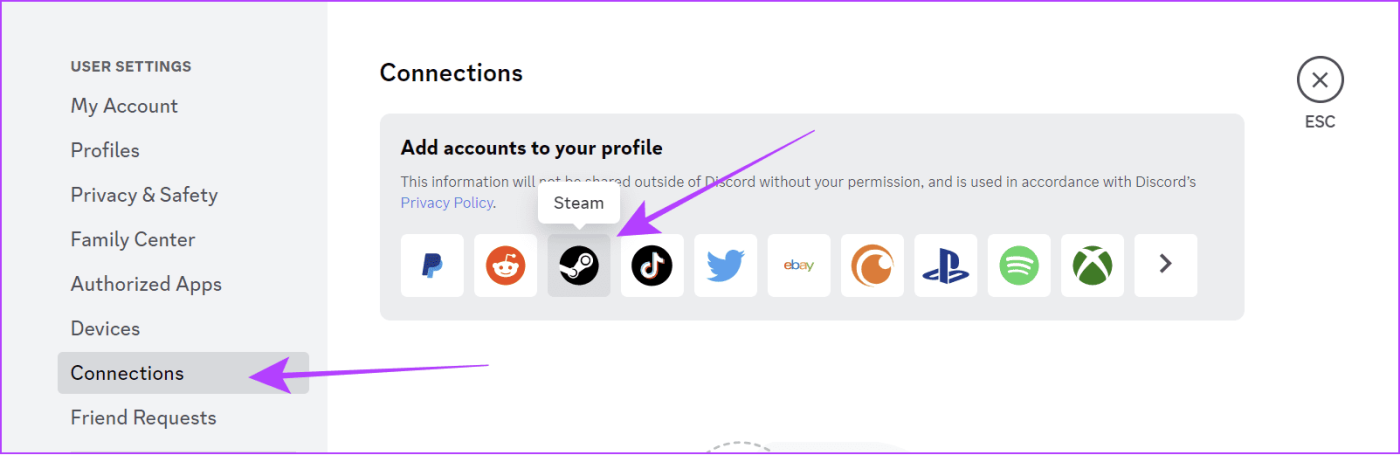
ขั้นตอนที่ 3:ป้อนข้อมูลรับรอง Steam ของคุณแล้วคลิกลงชื่อเข้าใช้
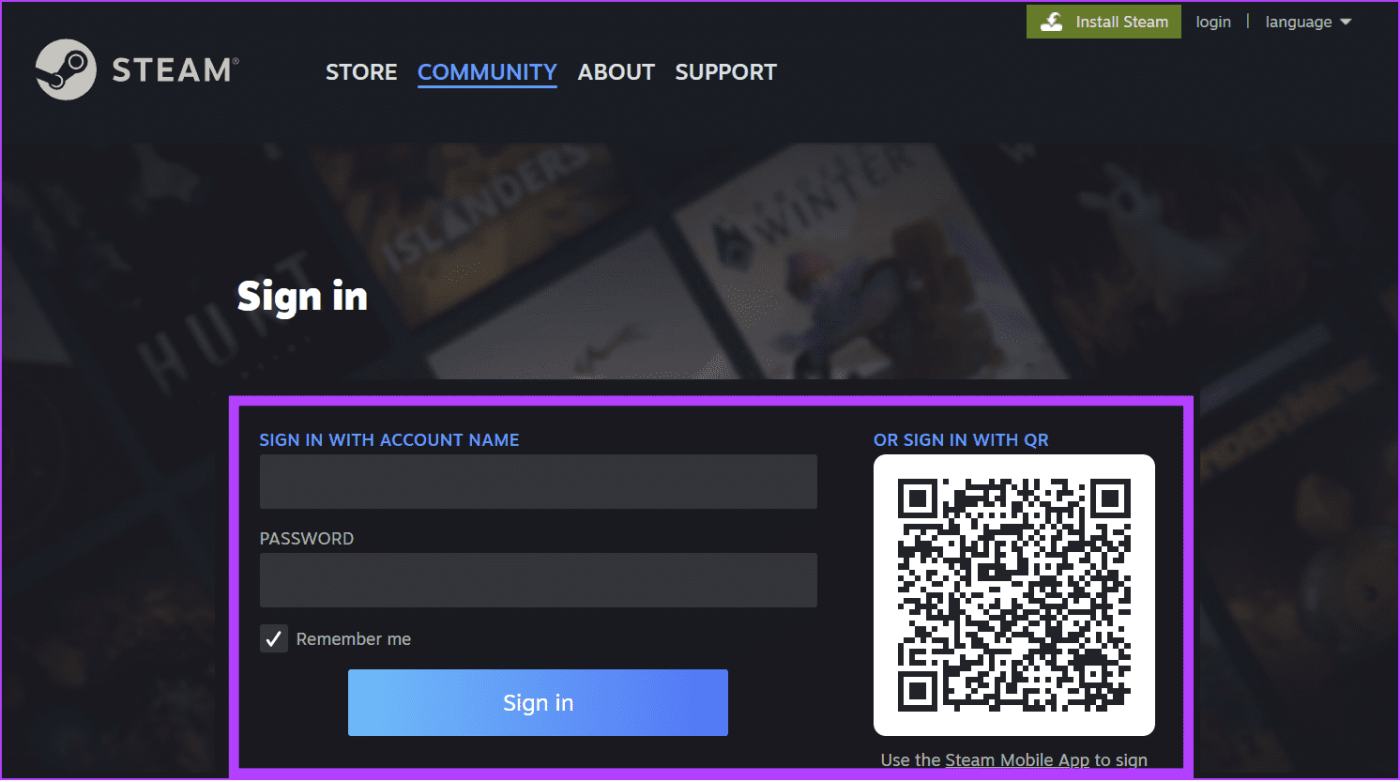
รอจนกว่าบัญชีของคุณจะเชื่อมโยง เมื่อเชื่อมโยงแล้ว คุณจะได้รับข้อความยืนยัน และคุณสามารถย้อนกลับไปดูว่า Steam เชื่อมต่อกับการเชื่อมต่อ Discord คุณยังสามารถเปิดใช้งาน:
ขั้นตอนที่ 1:เปิด Discord แล้วแตะไอคอนโปรไฟล์ของคุณที่มุมขวาล่าง
ขั้นตอนที่ 2:เลื่อนลงและเลือกการเชื่อมต่อ
ขั้นตอนที่ 3:แตะเพิ่มที่มุมขวาบน
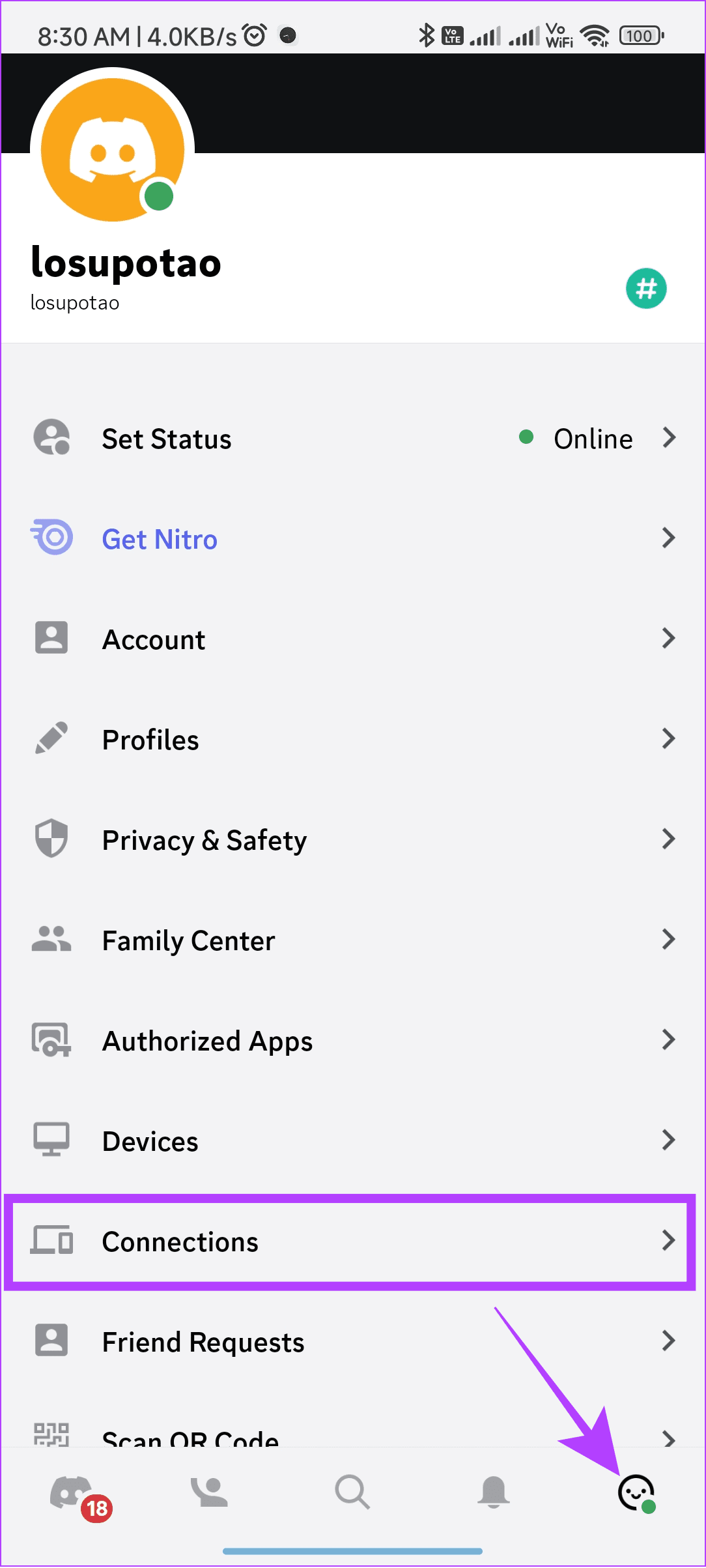
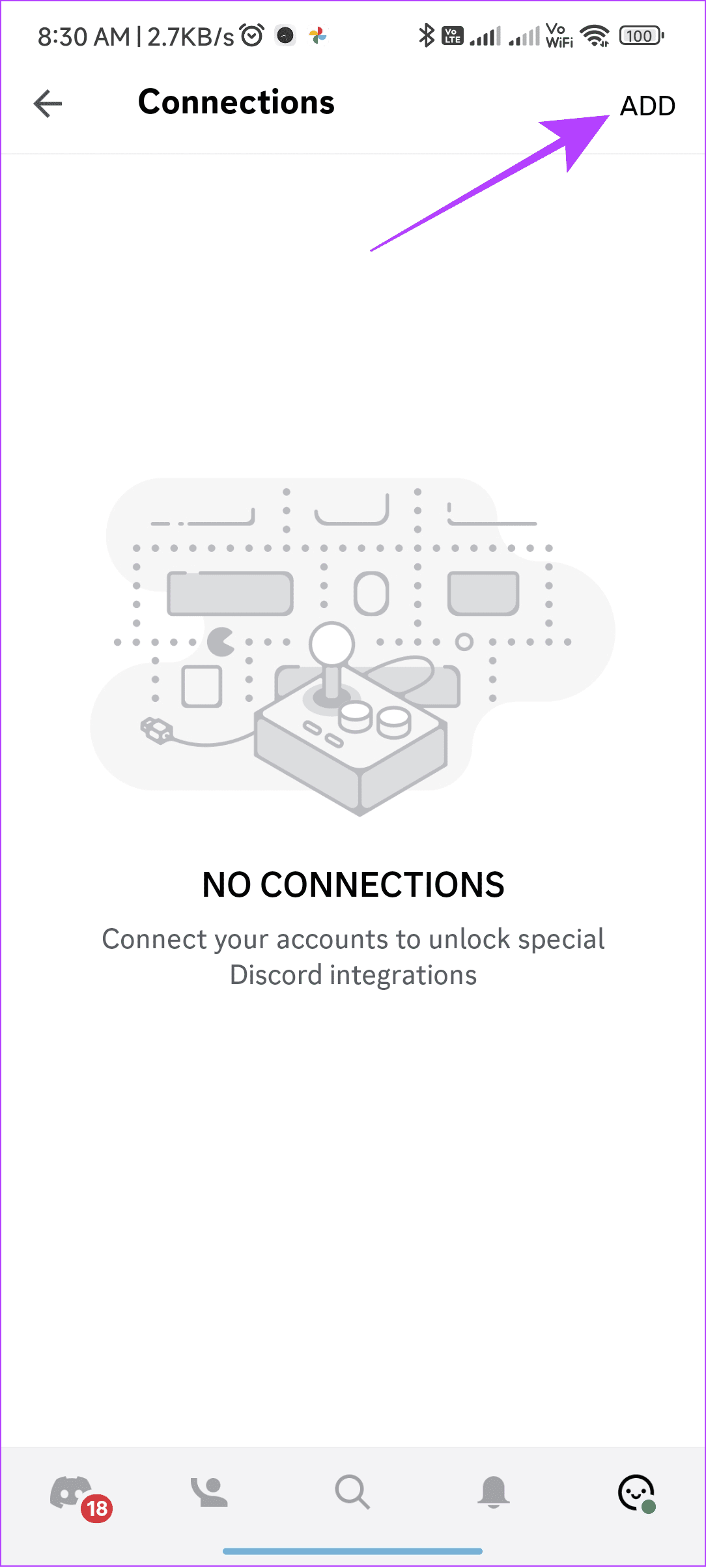
ขั้นตอนที่ 4:เลือก Steam > ป้อนข้อมูลประจำตัวของคุณแล้วแตะลงชื่อเข้าใช้
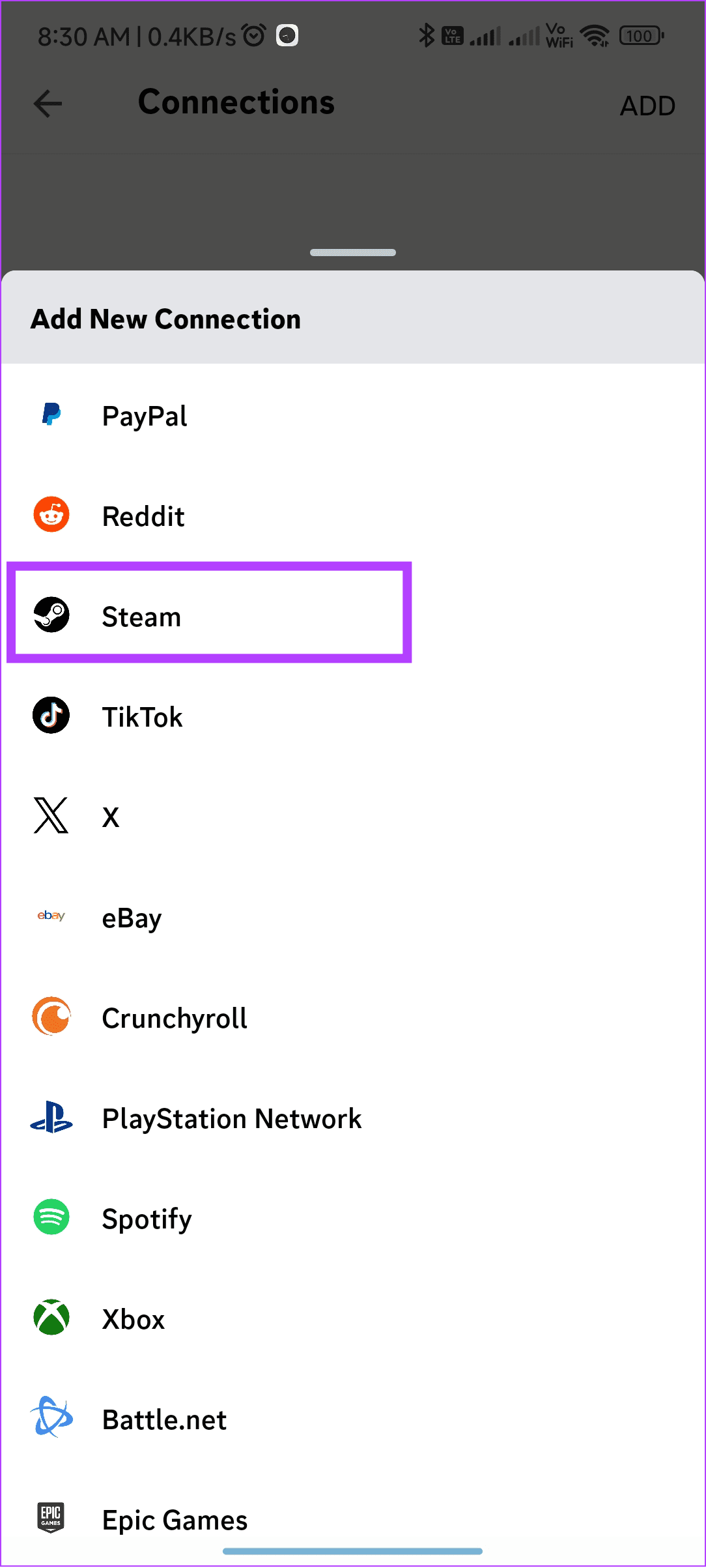
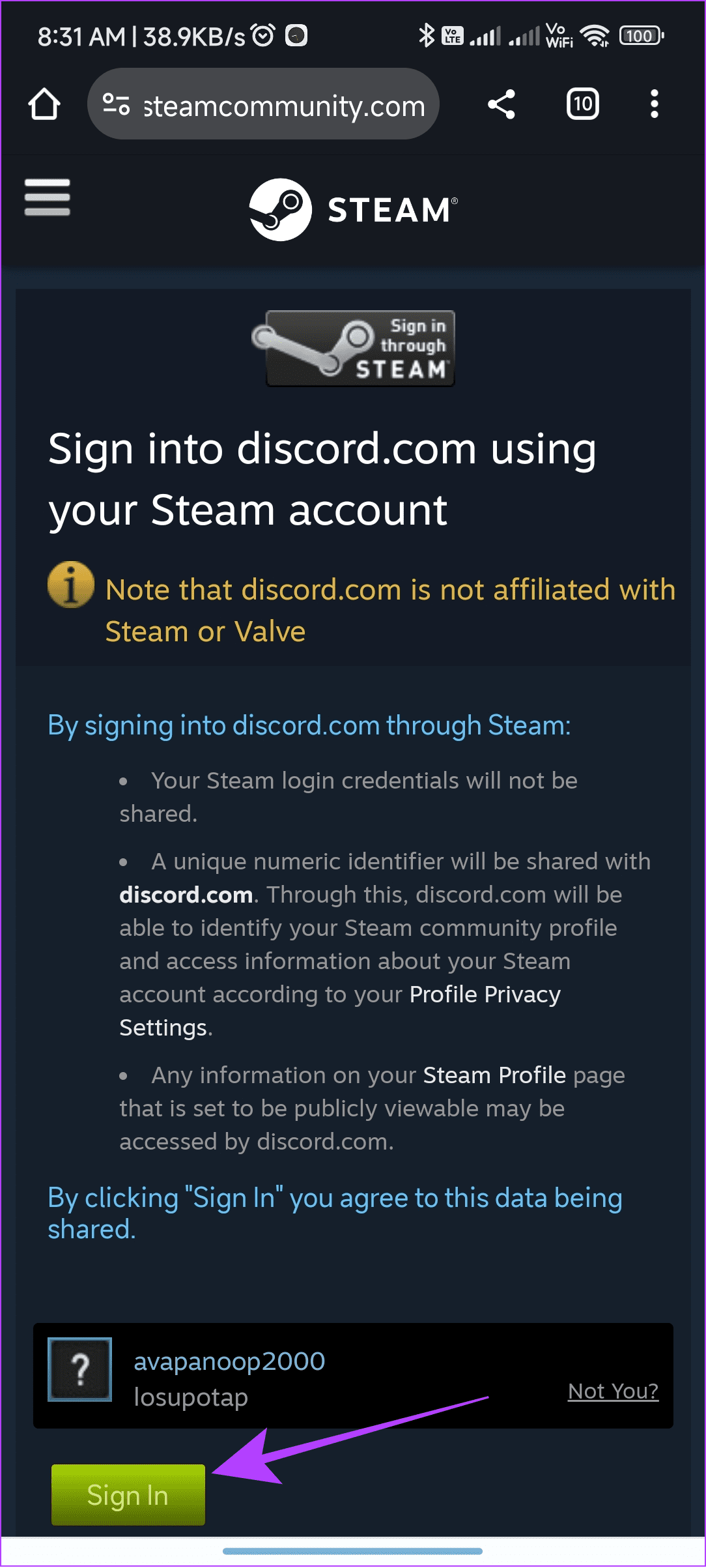
รอสักครู่จนกระทั่งกระบวนการเชื่อมโยง Steam-Discord เกิดขึ้น เมื่อเสร็จแล้ว ให้กลับไปที่ Discord เพื่อดูบัญชี Steam ที่เชื่อมโยงกับบัญชีดังกล่าว คุณยังสามารถเปิดใช้งานตัวเลือกต่อไปนี้ได้หากคุณต้องการให้ผู้อื่นเห็นโปรไฟล์ Discord ของคุณบนหน้า Steam ของคุณ: 'แสดงบนโปรไฟล์' และ 'แสดงรายละเอียดบนโปรไฟล์'
หากคุณเชื่อมโยงกับบัญชีที่ไม่ถูกต้องหรือไม่สนใจที่จะเชื่อมต่อ Steam กับ Discord อีกต่อไป คุณสามารถยกเลิกการเชื่อมโยงได้ ต่อไปนี้เป็นวิธีดำเนินการบนพีซีและสมาร์ทโฟน
ขั้นตอนที่ 1:เปิด Discord > คลิกการตั้งค่า และไปที่การเชื่อมต่อ
ขั้นตอนที่ 2:คลิก X ถัดจากบัญชี Steam ของคุณ
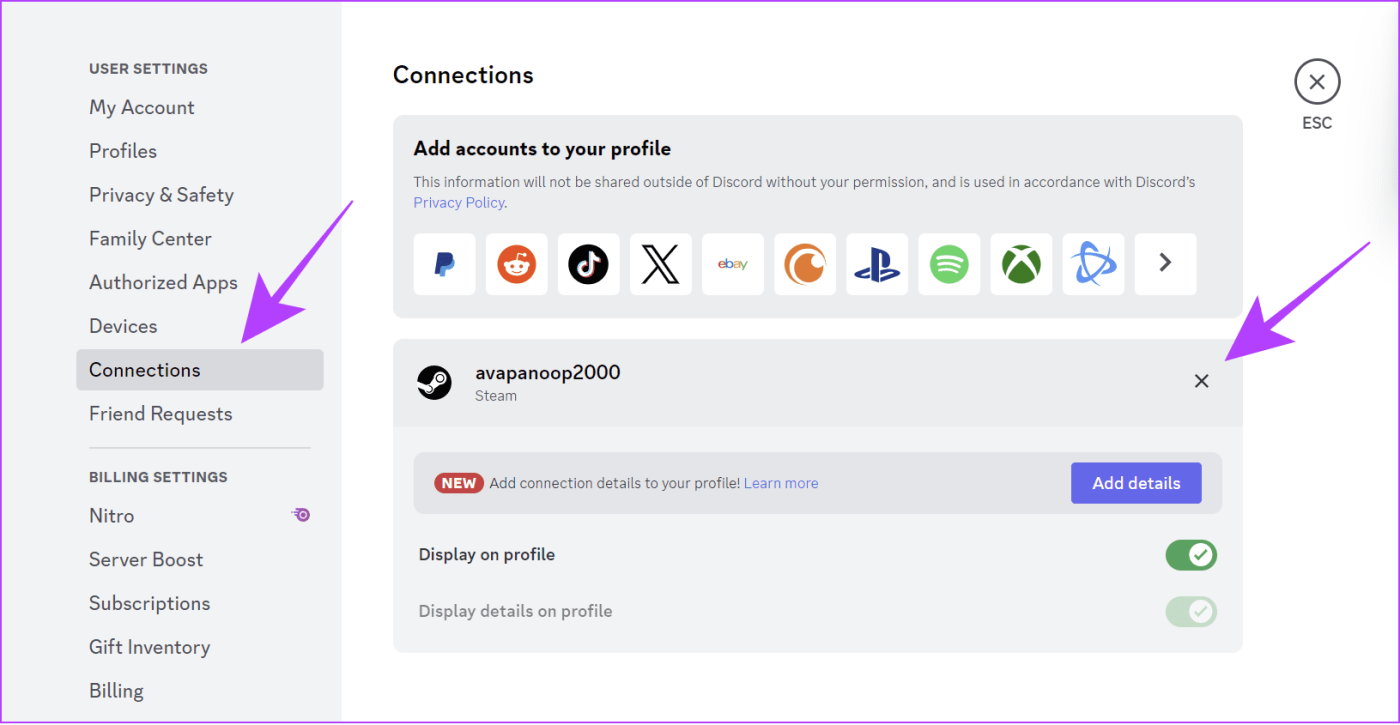
ขั้นตอนที่ 3:เลือก ตัดการเชื่อมต่อ เพื่อยืนยัน
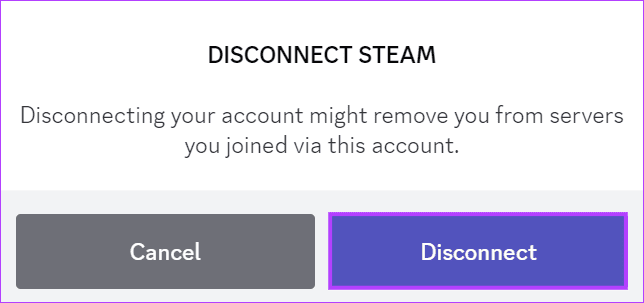
ขั้นตอนที่ 1:เปิด Discord > แตะปุ่มโปรไฟล์ของคุณที่มุมขวาล่าง
ขั้นตอนที่ 2:เลื่อนลงและแตะการเชื่อมต่อ
ขั้นตอนที่ 3:ตอนนี้แตะเครื่องหมาย X ถัดจาก ID ผู้ใช้ของคุณบน Steam
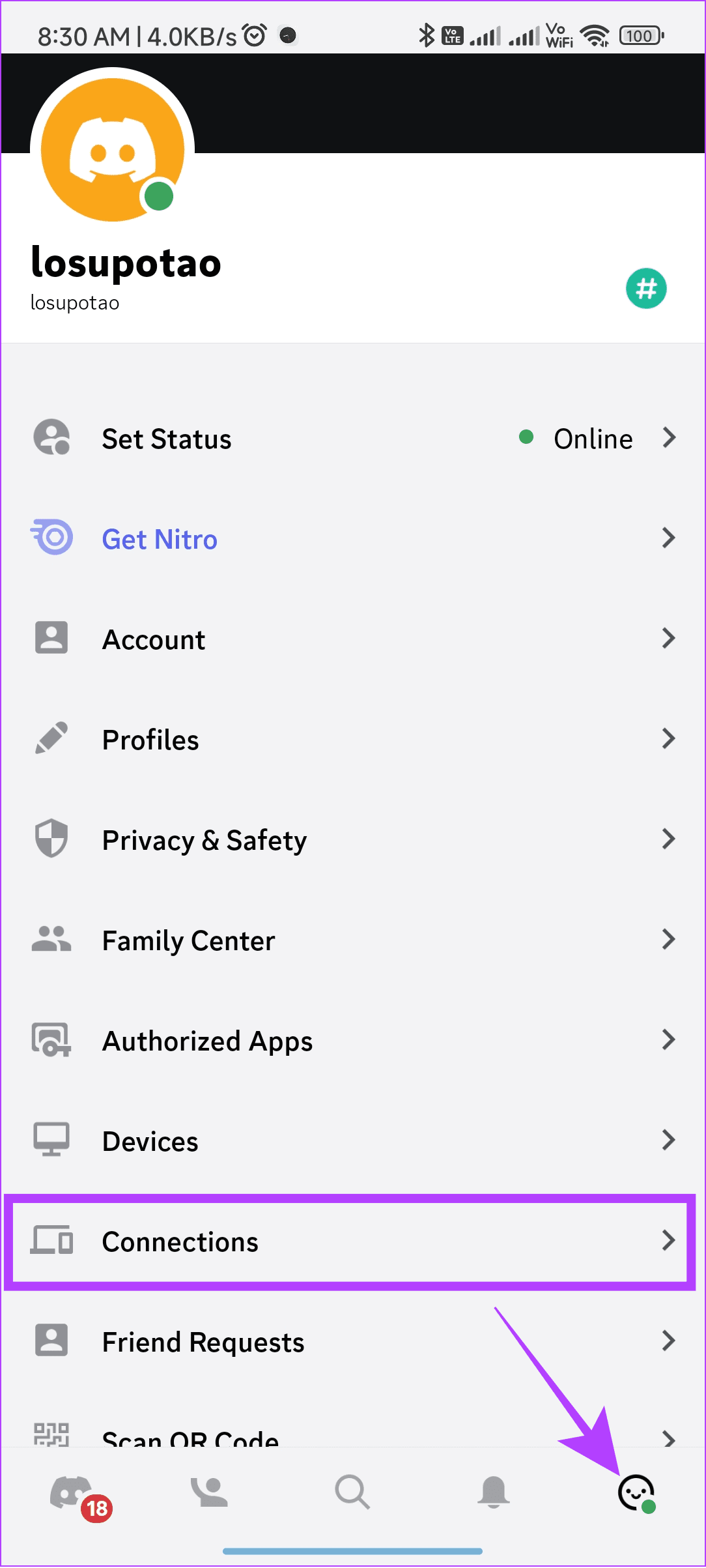
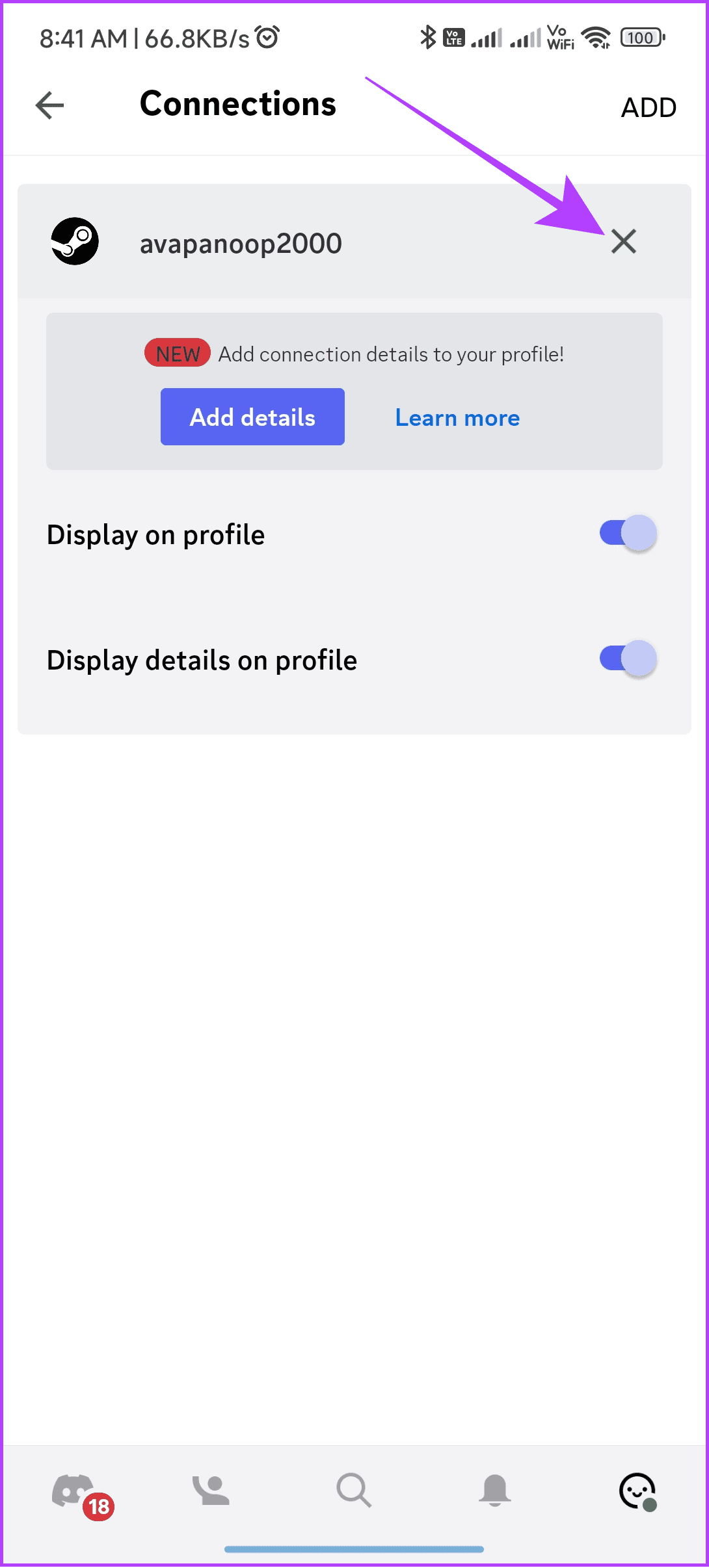
ขั้นตอนที่ 4:แตะตัดการเชื่อมต่อเพื่อยืนยัน
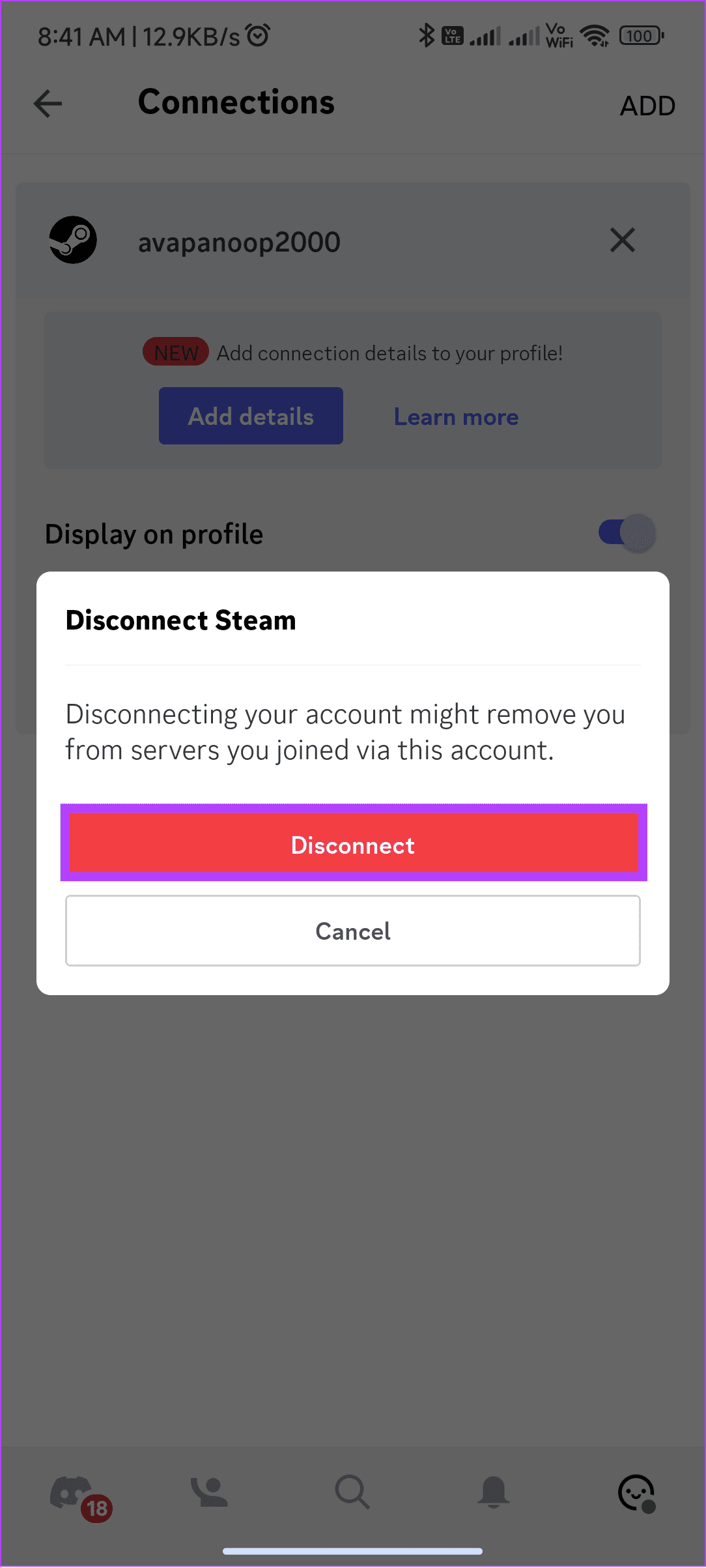
แม้ว่าขั้นตอนในการเชื่อมโยง Steam กับ Discord นั้นง่ายดาย แต่คุณอาจเห็นข้อความแสดงข้อผิดพลาด “ไม่สามารถเชื่อมต่อบัญชี Steam ของคุณกับ Discord” ดังนั้นอ่านต่อเพื่อทราบว่าเหตุใดคุณจึงเห็นสิ่งนี้และคุณจะแก้ไขได้อย่างไร

1. การเชื่อมโยง Steam กับ Discord ปลอดภัยหรือไม่?
ไม่มีปัญหาด้านความปลอดภัยเกี่ยวกับการเชื่อมโยง Steam-Discord เนื่องจากเฉพาะข้อมูล เช่น รายชื่อเพื่อน เกมที่คุณเล่น และรายละเอียดอื่น ๆ เท่านั้นที่จะถูกแชร์ระหว่างแพลตฟอร์ม
2. เพื่อน Discord สามารถดูเกม Steam ของคุณได้หรือไม่?
ใช่. Discord สามารถแสดงให้เพื่อนของคุณเห็นเกมที่คุณกำลังเล่นเมื่อคุณเชื่อมต่อ Steam กับ Discord
นั่นคือวิธีที่คุณสามารถเชื่อมต่อ Steam เข้ากับ Discord และโต้ตอบกับเพื่อนของคุณได้อย่างราบรื่นเมื่อเล่นเกมของคุณ หากคุณยังคงมีข้อสงสัยหรือข้อสงสัยโปรดทิ้งไว้ในความคิดเห็นด้านล่าง
เรียนรู้เกี่ยวกับสถานการณ์ที่คุณอาจได้รับข้อความ “บุคคลนี้ไม่พร้อมใช้งานบน Messenger” และวิธีการแก้ไขกับคำแนะนำที่มีประโยชน์สำหรับผู้ใช้งาน Messenger
ต้องการเพิ่มหรือลบแอพออกจาก Secure Folder บนโทรศัพท์ Samsung Galaxy หรือไม่ นี่คือวิธีการทำและสิ่งที่เกิดขึ้นจากการทำเช่นนั้น
ไม่รู้วิธีปิดเสียงตัวเองในแอพ Zoom? ค้นหาคำตอบในโพสต์นี้ซึ่งเราจะบอกวิธีปิดเสียงและเปิดเสียงในแอป Zoom บน Android และ iPhone
รู้วิธีกู้คืนบัญชี Facebook ที่ถูกลบแม้หลังจาก 30 วัน อีกทั้งยังให้คำแนะนำในการเปิดใช้งานบัญชี Facebook ของคุณอีกครั้งหากคุณปิดใช้งาน
เรียนรู้วิธีแชร์เพลย์ลิสต์ Spotify ของคุณกับเพื่อน ๆ ผ่านหลายแพลตฟอร์ม อ่านบทความเพื่อหาเคล็ดลับที่มีประโยชน์
AR Zone เป็นแอพเนทีฟที่ช่วยให้ผู้ใช้ Samsung สนุกกับความจริงเสริม ประกอบด้วยฟีเจอร์มากมาย เช่น AR Emoji, AR Doodle และการวัดขนาด
คุณสามารถดูโปรไฟล์ Instagram ส่วนตัวได้โดยไม่ต้องมีการตรวจสอบโดยมนุษย์ เคล็ดลับและเครื่องมือที่เป็นประโยชน์สำหรับการเข้าถึงบัญชีส่วนตัวของ Instagram 2023
การ์ด TF คือการ์ดหน่วยความจำที่ใช้ในการจัดเก็บข้อมูล มีการเปรียบเทียบกับการ์ด SD ที่หลายคนสงสัยเกี่ยวกับความแตกต่างของทั้งสองประเภทนี้
สงสัยว่า Secure Folder บนโทรศัพท์ Samsung ของคุณอยู่ที่ไหน? ลองดูวิธีต่างๆ ในการเข้าถึง Secure Folder บนโทรศัพท์ Samsung Galaxy
การประชุมทางวิดีโอและการใช้ Zoom Breakout Rooms ถือเป็นวิธีการที่สร้างสรรค์สำหรับการประชุมและการทำงานร่วมกันที่มีประสิทธิภาพ.


![วิธีกู้คืนบัญชี Facebook ที่ถูกลบ [2021] วิธีกู้คืนบัญชี Facebook ที่ถูกลบ [2021]](https://cloudo3.com/resources4/images1/image-9184-1109092622398.png)





